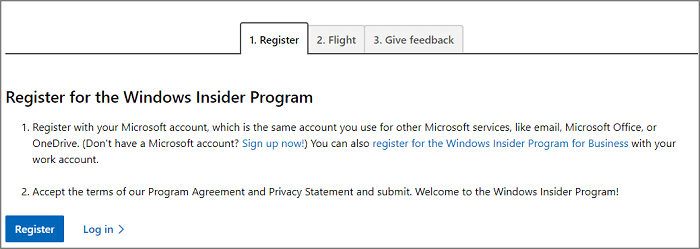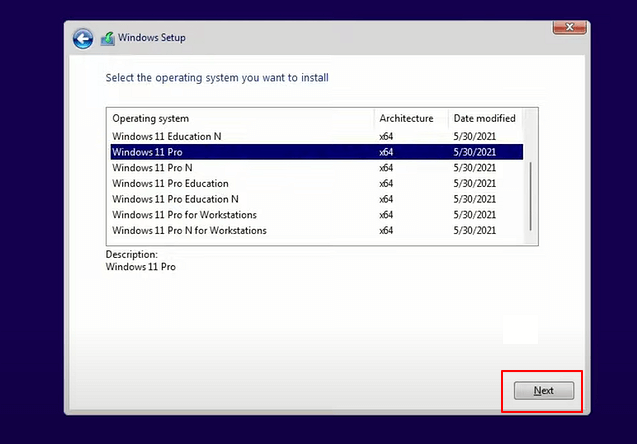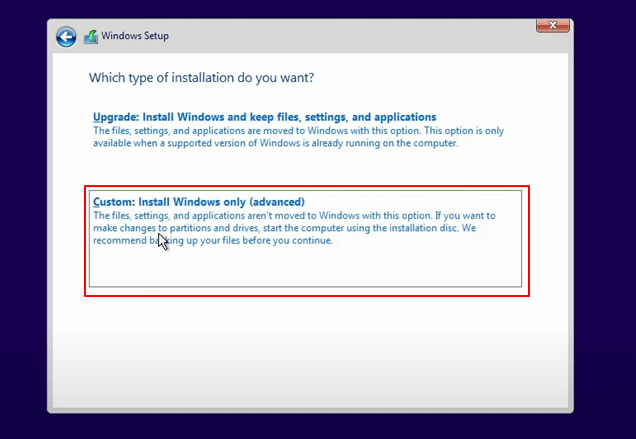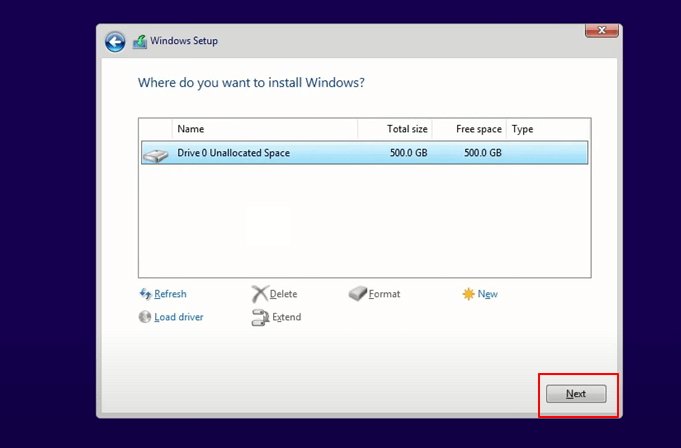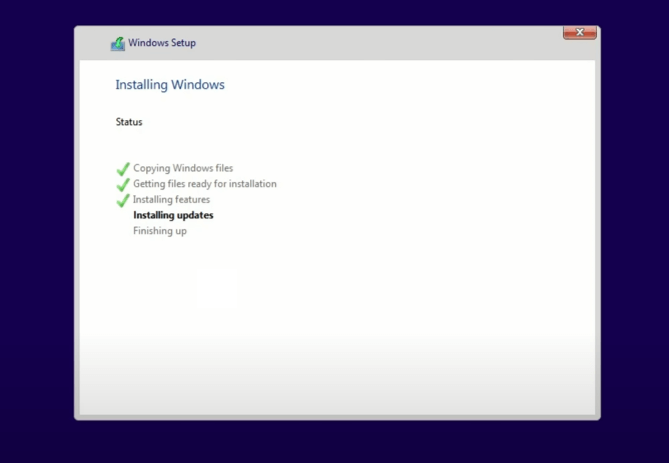بتاريخ 24 يونيو 2021 ، أصدرت مايكروسوفت أول إصدار تجريبي من نظام التشغيل الجديد الويندوز 11 ، حيث قدمت من خلاله العديد م من المميزات الجديدة مع واجهة مستخدم الجديدة للمستخدمين في جميع أنحاء العالم. وفي الثامن من يوليو ، أتاحت الإصدار التجريبي الثاني من الويندوز 11 لمستخدمي Windows Insider من أجل التحديث.
![Image of Windows 11]()
ما هو الجديد في نظام التشغيل الجديد الويندوز 11؟ يمكنك قرائة المقال التالي وإكتشاف جميع التغييرات بنفسك : https://www.microsoft.com/en-us/windows/windows-11.
هل يمكنني تثبيت الويندوز 11 على قرص صلب من نوع M.2 SSD؟
نعم ، يمكنك تثبيت الويندوز 11 على قرص صلب من هذا النوع بكل سهولة، طالما أن تعرف كل الخطوات التي يجب عليك القيام به لتثبيت الويندوز 11 ، يمكنك الاستمتاع بالميزات الكاملة لنظام الويندوز 11 على جهاز الكمبيوتر الخاص بك الآن.
- تحذير
- لا يتوفر الويندوز11 حاليًا إلا لمستخدمي Windows Insider كـ تحديث، وإذا كنت قلقًا بشأن الأخطاء والمشاكل التي قد ترافق هذه النسخة لنظام التشغيل الويندوز 11 ، فيرجى البقاء على نظام التشغيل الحالي.
بالتأكيد ، سيكون الويندوز 11 متاحًا قريبا، وسيصبح نظام التشغيل الرئيسي في السنوات القليلة المقبلة.
كيف يمكنك تثبيت الويندوز 11 والاستمتاع بميزاته الجديدة على جهاز الكمبيوتر الخاص بك؟ إتبع الإرشادات التالية ، حيث ستتعرف من خلال هذا برنامج تعليمي كيفية التحديث لنظام التشغيل الويندوز 11 خطوة بخطوة وبكل أمان على جهاز الكمبيوتر الخاص بك.
الإستعدادات : أحصل على قرص صلب من نوع SSD / M.2 / NVMe SSD جديد لنظام التشغيل الويندوز 11.
نظرًا لأن الويندوز 11 لديه متطلبات أعلى من متطلبات الأنظمة الأخرى ومن أجل التمكن من تثبيت على جهاز الكمبيوتر وعلى أداء عالٍ ، يمكنك تعيين قرص صلب من نوع SSD كقرص لنظام التشغيل.
إتبع النصائح التالية من أجل تجهيز قرص الصلب SSD الجديد لنظام التشغيل الويندوز 11:
# 1. حدد القرص الصلب SSD المناسب - SATA أو M.2 أو NVMe SSD
![Image of SSD]()
إذا لم يكن لديك قرص صلب SSD حتى الآن ، فإليك جدول مقارنة بين SATA و M.2 و NVMe SSD لتقرر أيهما يعمل بشكل أفضل:
| مقارنة |
SATA SSD |
M.2/NVMe SSD |
| موصل |
موصل من نوع SATA |
موصل من نوع SATA, PCI-Express (PCIe) |
| سرعة القراءة والكتابة |
بين 545 و600 جيجا بايت في الثانية |
3 جيجا بايت في الثانية |
| الثمن |
21 دولار أمريكي لكل جيجا بايت |
50 دولار أمريكي لكل جيجا بايت |
إختيار المحرر: للحصول على أداء أفضل وسرعة أكبر ، يعد قرص صلب M.2 SSD مناسبا لتثبيت الويندوز 11.
![Image of m2 ssd]()
# 2. إعداد القرص الصلب SSD.
للتأكد من أن القرص الصلب SSD الجديد الخاص بك مناسب لتثبيت الويندوز 11 ، يجب عليك تهيئة القرص الصلب SSD على نوع نظام ملفات GPT، إليك طريقة القيام بذلك :
الخطوة 1. قم بإيقاف تشغيل الكمبيوتر ، وقم بفك الغطاء ، وقم بتوصيل القرص الصلب SSD الجديد (M.2 أو NVMe) بإدخاله في فتحة SSD وربطه بالمسامير.
![Insert ssd to pc]()
الخطوة 2. أغلق علبة الكمبيوتر وأعد تشغيله.
الخطوة 3. إضغط على مفتاح Win + R ، وأكتب diskmgmt.msc في محرك البحث Run ، وإضغط على "إدخال - Enter" لفتح أداة "إدارة الأقراص - Disk Management".
الخطوة 4. أنقر بزر الفأرة الأيمن على القرص الصلب SSD الجديد ، وحدد "تهيئة القرص - Initialize Disk" ، وحدد GPT كنوع القرص.
نظرًا لأن الويندوز 11 يتطلب UEFI ووضع التمهيد الآمن المتاح فقط على قرص GPT ، من أجل تثبيت الويندوز 11 بسلاسة ، حدد GPT كنوع الهدف.
![Initialize ssd to gpt]()
كيفية تثبيت الويندوز 11 على SSD (SATA / M.2 / NVMe)؟ درس تعليمي2021.
نتائج الترجمة في الأساس ، هناك ثلاث طرق يمكنك من خلالها حاليًا تثبيت الويندوز 11 على جهاز الكمبيوتر الخاص بك:
- 1. التحديث إلى الويندوز 11 باسم Insider.
- 2. قم بتثبيت الويندوز 11 عن طريق التحقق من التحديث وتثبيته على الويندوز 10.
- 3. قم بتنزيل الويندوز 11 وتثبيته على القرص الصلب SSD من خلال مفتاح التخزين USB.
عندما تقوم بالترقية إلى النظام التشغيل الجديد الويندوز 11 عن طريق إختيار الطريقة الأول والثاني سيتم تثبيت النظام على نفس النظام القديم على القرص الصلب.
إذن ما هي الخطوات تثبيت الويندوز 11؟ كيف يتم تثبيت الويندوز 11 على محرك الأقراص الهدف؟ اتبع الطريقتين التاليتين للمساعدة.
الطريقة 1: ترقية نظام التشغيل إلى الويندوز 11 ، ونقل الويندوز 11 إلى القرص الصلب SSD.
الخطوة 1. تنزيل وتحديث نظام التشغيل إلى الويندوز 11.
# 1. تحديث نظام التشغيل إلى الويندوز 11 كـ Insider:
![Download Windows 11 via insider program]()
- إنتقل إلى"الإعدادات - Settings" ثم "التحديث والأمان - Update & Security" ثم "برنامج - Windows Insider Program" ثم "البدء - Started".
- حدد + لربط حسابك وحدد "قناة التطوير - Dev channel".
- قم بتأكيد بيان الخصوصية وشروط البرنامج ، حدد "إعادة التشغيل الان - Restart Now" أو "إعادة التشغيل لاحقًا - Restart Later".
- بعد إعادة تشغيل الكمبيوتر ، أنتقل إلى "الإعدادات - Settings " ثم "التحديث والأمان - Update & Security" ثم "تحديث الويندوز - Windows Update" ثم "التحقق من وجود تحديثات - Check for Updates".
# 2. كيفية التحقق من تحديث الويندوز 11 للحصول عليه على جهاز الكمبيوتر الخاص بك.
- توجه إلى "الإعدادات - Settings" ثم "التحديث والأمان - Update & Security" ثم "تحديث الويندوز - Windows Update" ثم "التحقق من وجود تحديثات - Check for Updates".
![check for windows update]()
الخطوة 2. عندما يتوفر التحديث الجديد ، أنقر فوق "التحميل وتثبيت - Download and install".
الخطوة 3.إتبع الإرشادات التي تظهر على الشاشة وإنتظر حتى يتم تثبيت الويندوز 11 على جهاز الكمبيوتر الخاص بك.
الخطوة 4. بعد تثبيت الويندوز 11 ، يمكنك نقل أو ترحيل نظام التشغيل إلى القرص الصلب SSD الجديد الذي تم تركيبه على الجهاز.
للقيام بذلك ، ستحتاج إلى برنامج إدارة الأقسام الاحترافي ، مثل برنامج - EaseUS Partition Master. يسمح لك بنقل نظام التشغيل إلى SSD جديد دون إعادة تثبيت Windows 11. وإليك كيفية القيام بذلك:
خطوات ترحيل نظام التشغيل إلى قرص صلب من نوع HDD أو SSD:
- قم بتشغيل EaseUS Partition Master ، حدد "ترحيل النظام - Migrate OS" من القائمة العلوية.
- حدد SSD أو HDD كقرص الوجهة وأنقر فوق "التالي - Next".
- تحقق من التحذير : سيتم حذف البيانات والأقسام الموجودة على القرص الهدف، تأكد من عمل نسخة إحتياطية من البيانات المهمة بشكل مسبق، إذا لم الامر كذلك، فقم بعمل نسخة إحتياطية الان.
- ثم أنقر فوق "متابعة - Continue".
- معاينة تخطيط القرص الهدف الخاص بك، ثم أنقر فوق "متابعة - Proceed" لبدء ترحيل نظام التشغيل الخاص بك إلى قرص جديد.
ملاحظة: ستؤدي عملية ترحيل نظام التشغيل إلى قرص صلب من نوع SSD أو HDD إلى حذف الأقسام والبيانات الموجودة على القرص الهدف وإزالتها عند عدم وجود مساحة غير مخصصة كافية على القرص الهدف، إذا قمت بحفظ بيانات مهمة هناك ، فقم بنسخها احتياطيًا على محرك أقراص ثابت خارجي مسبقًا.
بعد ذلك ، يمكنك الإنتقال إلى الجزء التالي لتعيين القرص الصلب SSD الجديد كمحرك التمهيد في BIOS لجعل الويندوز 11 قابلاً للتمهيد.
الطريقة 2: كيفية تثبيت الويندوز 11 على القرص الصلب SSD من خلال مفتاح التخظين USB ، بدون إزالة القرص الصلب HDD.
الخيار الفعال الآخر هو تثبيت الويندوز 11 مباشرة على القرص الصلب SSD من خلال مفتاح التخزين USB. رغم أن هذا الخيار غير متاح في الوقت الحالي لأن الويندوز 11 متاح فقط في للمطورين.
إذا كنت تريد تثبيته حالا، فجرّب الطريقة 1..
إذا كان الويندوز 11 متاحًا للتنزيل المجاني على شكل ملف ISO ، فانتقل إلى الخطوات في الفقرة التالية:
الخطوة 1. قم بإعداد مفتاح تخزين USB خارجي فارغ بمساحة تصل إلى 8 جيجابايت أو أكبر.
الخطوة 2. إنتقل إلى صفحة تنزيل الويندوز 11 وقم بتنزيل ملف ISO على جهاز الكمبيوتر الخاص بك.
الخطوة 3. أنسخ ملف ISO في مفتاح التخزين USB.
أو يمكنك تنزيل وسائط إنشاء الويندوز 11 مباشرةً وتثبيتها على مفتاح التخزين USB.
الخطوة 4. أعد تشغيل الكمبيوتر وأدخل BIOS ، وإضبط مفتاح التخزين USB ليصبح قابل التمهيد.
الخطوة 5. بمجرد أن يقوم الكمبيوتر بالتمهيد من خلال مفتاح التخزين USB ، إتبع التعليمات التي تظهر على الشاشة لتثبيت نظام التشغيل الجديد.
الخطوة 6. إضبط تنسيق اللغة والوقت والعملة ولوحة المفاتيح أو طريقة الإدخال ، وانقر فوق "التالي - Next ".
![Set language, time, and keyboard to install Windows 11]()
الخطوة 7. أنقر فوق "التثبيت الآن - Install Now" للدخول إلى الخطوة التالية.
![Select to Install Windows 11 from USB]()
الخطوة 8. أنقر فوق"ليس لدي مفتاح المنتج - I don't have a product key"للمتابعة.
الخطوة 9. حدد إصدار الويندوز 11 الذي تريد تثبيته وأنقر فوق "التالي - Next" للمتابعة.
![Select Windows 11 edition to install]()
الخطوة 10.أنقر لقبول شروط ترخيص مايكروسوفت وأنقر فوق "التالي - Next".
الخطوة 11.أنقر فوق "مخصص: قم بتثبيت الويندوز - Custome: Install Windows only" على القرص الجديد فقط.
![Select to Custom and install Windows only]()
الخطوة 12. حدد القرص الصلب SSD الجديد (SATA / M.2 / NVMe) كقرص الهدف وانقر فوق "التالي - Next" للمتابعة.
![Select new SSD to install Windows 11]()
أو إذا قمت بإنشاء قسم واحد لتثبيت الويندوز 11 على محرك الأقراص ، فانقر فوق "جديد - New " لتقسيم القرص الصلب SSD أولاً.
الخطوة 13. إنتظر حتى تكتمل عملية التثبيت ، سيتم إعادة تشغيل الكمبيوتر تلقائيًا.
![Finish Install Windows 11]()
ثم إتبع الدليل الذي يظهر على الشاشة لإعداد الكمبيوتر. إذا لم يتم تشغيل جهاز الكمبيوتر الخاص بك على محرك الأقراص الجديد ، فاتبع الدليل التالي لتمكينه وضبطه على التمهيد من القرص الصلب SSD الجديد.
![Wait for Windows 11 to boot up]()
كيف أضبط القرص الصلب SSD الخاص بي (SATA / M.2 / NVMe) على إعدادات النظام الثابت كي يصبح قابلاً للتمهيد بعد تثبيت الويندوز 11؟
بعد تثبيت الويندوز 11 على القرص الصلب SSD الخاص بك ، ستحتاج إلى اتخاذ خطوة أخرى وهي تعيين قرص الصلب SSD الجديد على أنه قرص التمهيي Boot Drive:
الخطوة 1. أعد تشغيل الكمبيوتر واضغط على مفتاح F2 / F10 / Del للدخول إلى إعدادات النظام الثابت BIOS.
الخطوة 2. توجه إلى قائمة التمهيد - Boot Menu ، وإضبط SSD الجديد كقرص التمهيد - Boot Drive.
![Set new SSD as boot drive]()
الخطوة 3. قم بحفظ التغييرات وأخرج لإعادة تشغيل الويندوز 11 مرة أخرى.
![Wait for Windows 11 to boot up]()
تجهيز القرص الصلب من نوع SSD وتتبيث الويندوز 11.
تعرفنا من خلال هذه المقالة على كيفية تحديد القرص الصلب SSD الجديد ، وتجهيزه ، لتثبيت الويندوز 11.
- إذا لم تكن لديك اي معرفة تقنية على كيفية تثبيت الويندوز 11 ، فاتبع الخطوات في هذا المقال، وستتمكن من تثبيت التحديث الجديد على جهاز الكمبيوتر الخاص بك.
- إذا كان القرص الصلب من نوع HDD وقمت بتثبيت نظام التشغيل عليه ، فيمكنك نقل الويندوز 11 مباشرة بعدها إلى قرص صلب من نوع SSD بنفسك باستخدام برنامج EaseUS Partition Master.
في الوقت الحالي، الويندوز 11 متاح للتنزيل والتثبيت فقط من طرف المطورين، لأنه مايزال جديد ، لكن رغم ذالك فأنه بإمكانك الحصول على نسختك وتتبيتها على قرص صلب من SSD على جهاز الكمبيوتر الخاص بك.
على الرغم من أن الويندوز 11 لا يزال مليئ بالمشكلات وأخطاء معروفة ، فإن مايكروسوفت ستعمل على تحديث وإصلاح جميع الأخطاء والمشكلات نيابةً عنك.
![]()
![]()
![]()
![]()
![]()
![]()